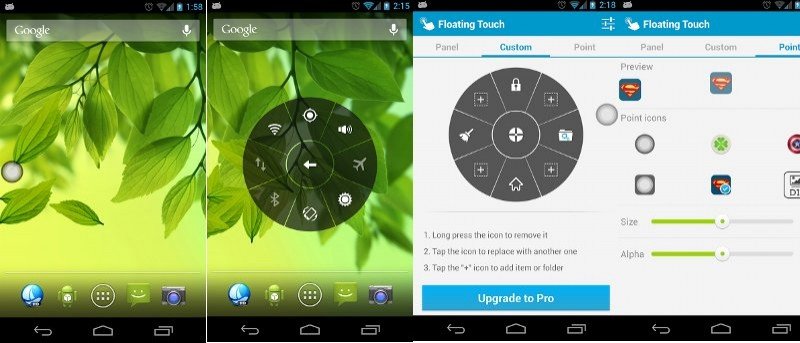iOS оснащена функцией Assistive Touch, которую можно использовать для доступа к различным разделам телефона/планшета. Хотя он предназначен для людей с физическими недостатками и ограниченной подвижностью рук, многие люди используют его постоянно, а некоторые даже использовали его в качестве замены кнопки «Главная». Чтобы получить Assistive Touch для Android, вы можете использовать приложение Floating Touch, которое предлагает аналогичное решение для телефона Android, но с более широкими возможностями настройки.
Как и Assistive Touch, Floating Touch размещает на экране плавающую кнопку, и вы можете нажать на нее, чтобы открыть список действий и ярлыков. Он позволяет вам легко управлять своим устройством или открывать любимые приложения, не закрывая текущее приложение.
- Установите Floating Touch из магазина Google Play.
- После установки и активации на экране появится серая кнопка. Вы можете переместить плавающую кнопку в любое место по краям экрана. Он не застревает в центре экрана. Если вы разместите его в центре, он автоматически сместится к ближайшему краю.
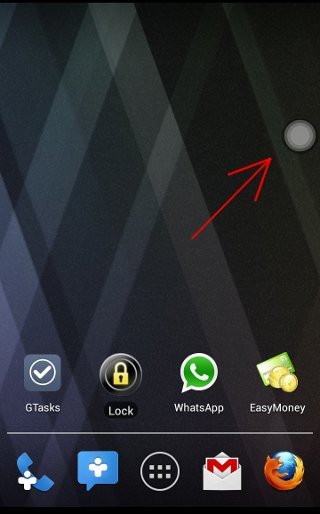
- Нажмите на кнопку, и вы увидите всплывающее круглое меню в центре экрана. В меню по умолчанию есть 4 пункта: «Экран блокировки», «Очистка памяти», «Главный экран» и папка, содержащая различные ярлыки.
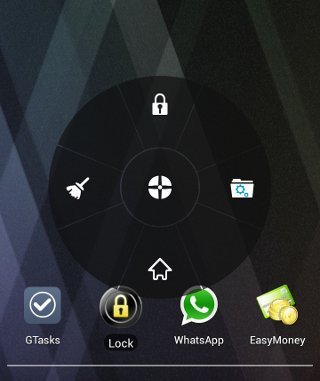
Как видите, нажатие значка «Главная» вернет вас на главный экран, а значок «Веник» очистит память вашего телефона. Чтобы значок блокировки экрана работал, вам необходимо сделать его администратором устройства. Обратите внимание: если вы активировали опцию «Администраторы устройств», вам придется деактивировать ее, прежде чем вы сможете удалить это приложение.
Значок папки — наиболее полезный вариант в списке, поскольку он открывает еще один список действий и ярлыков.
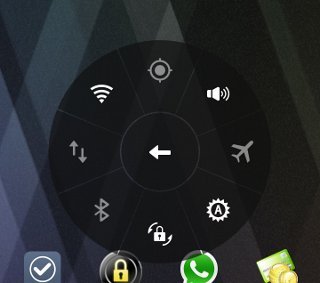
- Нажатие центральной кнопки приведет вас на страницу настройки. Здесь вы можете добавлять/удалять ярлыки из меню.
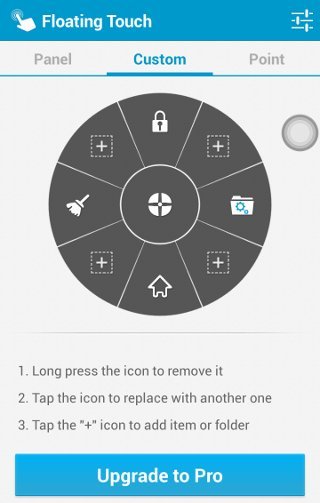
Как сказано в инструкции, вы можете долго нажать на любую иконку, чтобы удалить ее из списка. Нажмите кнопку «+», чтобы назначить новое действие или приложение. Всего вы можете использовать 8 слотов. О добавлении папки с дополнительными опциями не может быть и речи, если вы не обновите ее до версии Pro. Помимо этого, вы можете добавить практически все, от настроек системы до ярлыков приложений.
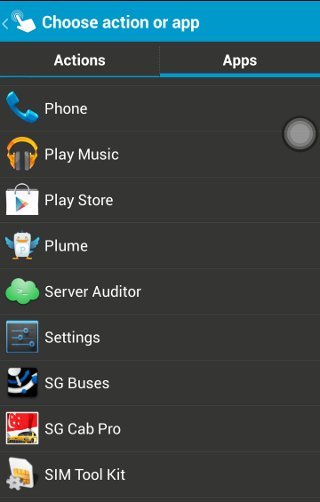
- Вы также можете настроить цвет панели и значок плавающей кнопки, размер и прозрачность.
Цена Floating Touch бесплатна, но существует версия Pro, которую вы можете получить, совершив покупку в приложении. Версия Pro стоит 1,99 доллара США и позволяет добавлять папку (с дополнительными параметрами) и использовать фотографию в качестве плавающей кнопки.
Заключение
В iOS Apple приходится включать Assistive Touch самостоятельно, поскольку они не позволяют разработчикам получать доступ к внутренним настройкам ОС. Это означает, что его можно настраивать настолько, насколько это позволяет Apple. Вот что делает Floating Touch сияющим. Плавающая кнопка, пожалуй, единственное сходство с Assistive Touch. Помимо этого, вы можете настроить каждый элемент по своему вкусу и сделать свой рабочий процесс более продуктивным. Мне бы хотелось увидеть возможность объединить несколько действий в одно, чтобы я мог просто нажать на один значок, чтобы активировать несколько вещей. Например, я хотел бы одновременно включить Bluetooth и Play Music. Будет здорово, если я смогу сделать это одним касанием.